多表格数据汇总可以使用透视表,使用函数,今天office教程网分享一个通过合并计算完成多表格数据汇总方法,合并计算分为两种情况,一种情况是:多个表格类别一致数据不同,另一种情况......
2021-11-25 138 excel合并计算 excel多表格数据汇总求和
我们都知道excel2019中图表是由默认的网格线的,如果我们不需要的话可以对其进行删除,同时也可以更改网格线的样式,同时如果图表需要暂时隐藏也是可以的,今天我们就来学习在excel2019中隐藏图表和图表网格线的操作方法。
一、设置与隐藏网格线
如果对默认的网格线不满意,可以自定义网格线样式。
1、选择图表
选择图表,单击【格式】选项卡下【当前所选内容】选项组中【图表区】右侧的下拉按钮,在弹出的下拉列表中选择【垂直(值)轴主要网格线】选项。
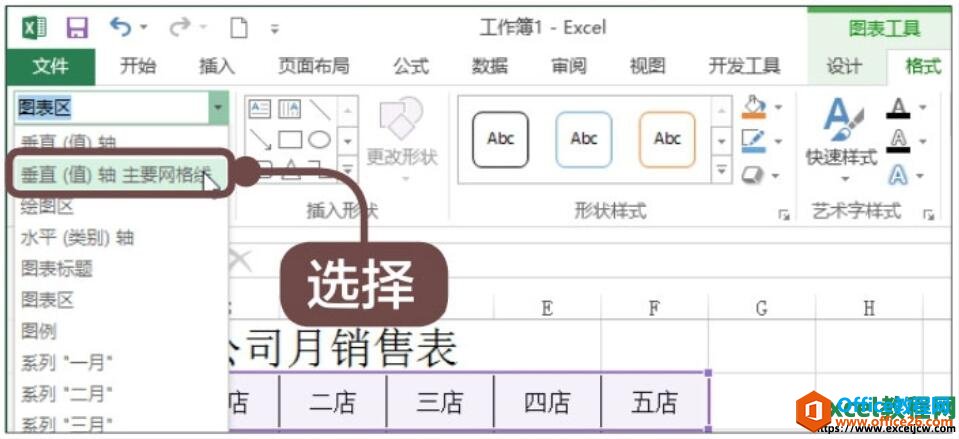
图1
2、单击【设置所选内容格式】按钮
单击【当前所选内容】选项组中的【设置所选内容格式】按钮。
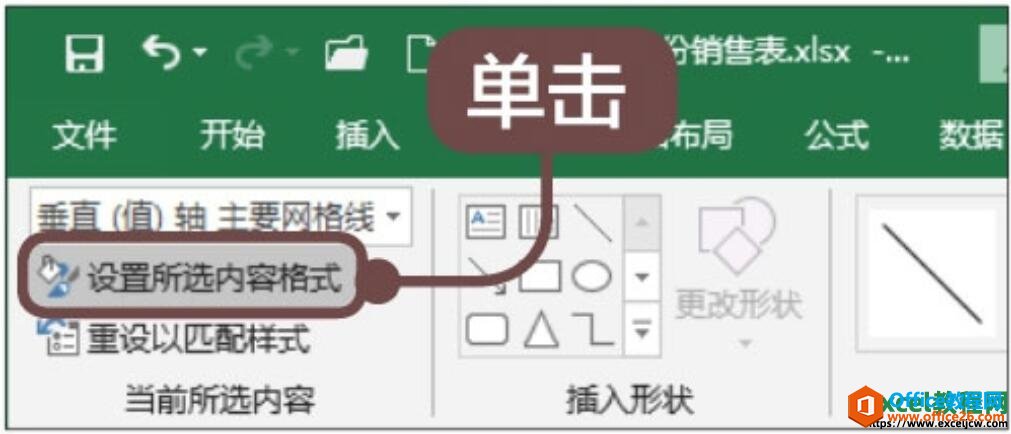
图2
3、选中【无线条】单选按钮
弹出【设置主要网格线格式】窗格,选中【线条】组中的【无线条】单选按钮。

图3
4、其他网格线设置选项
可隐藏所有的网格线,效果如下图所示。
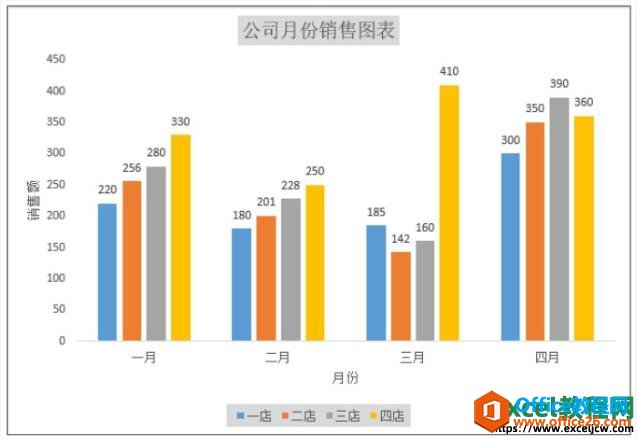
图4
5、其他网格线设置选项
在【设置主要网格线格式】窗格的【效果】选项卡中选择设置网格线的【阴影】【发光】和【柔化边缘】等选项。
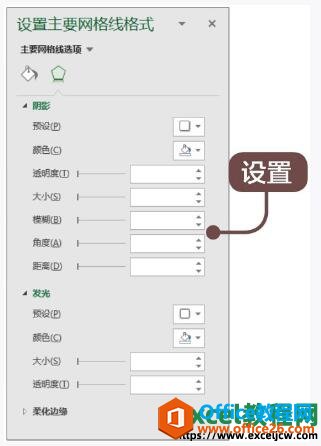
图5
二、显示与隐藏图表
在excel工作表中创建嵌入式图表后,如果只需显示原始数据,则可把图表隐藏起来。具体的操作步骤如下。
1、单击【选择窗格】按钮
选择图表,在【格式】选项卡中,单击【排列】选项组中的【选择窗格】按钮,在Excel工作区中弹出【选择】任务窗格。
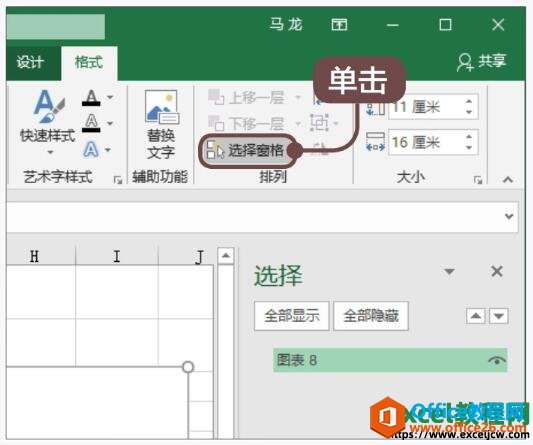
图6
2、显示/隐藏图标按钮
在【选择】窗格中单击【图表8】右侧的眼睛按钮,即可隐藏图表。如果工作表中有多个图表,可以单击上方的【全部显示】或者【全部隐藏】按钮,显示或隐藏所有的图表。
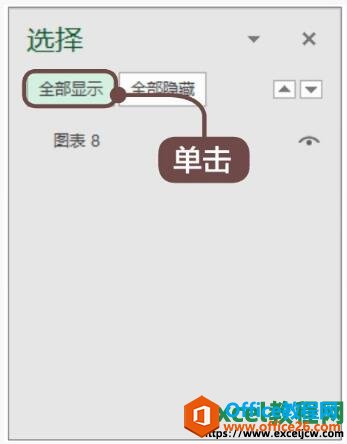
图7
我们在【选择】任务窗格中单击【图表8】右侧的眼睛按钮,图表就会显示隐藏,当眼睛按钮变成横线按钮时,再次单击此按钮,图表再次显示。
相关文章

多表格数据汇总可以使用透视表,使用函数,今天office教程网分享一个通过合并计算完成多表格数据汇总方法,合并计算分为两种情况,一种情况是:多个表格类别一致数据不同,另一种情况......
2021-11-25 138 excel合并计算 excel多表格数据汇总求和

Excel图表在工作中常用主要有簇状柱形图、堆积柱形图、百分比堆积柱形图等、条形图、折线图、饼图、气泡图、雷达图等,以及多种类型图表的混合使用。不同的图表具有不同的特点,也具有......
2021-11-25 406 excel图表类型

垂直区域|水平区域|混合区域|不连接区域|填充Excel区域|移动Excel区域|拷贝EXCEL区域Excel区域是由多个单元格组成的集合。本文将会从下面的5个知识点来介绍如何使用excel区域。区域......
2021-11-25 465 Excel区域知识

Excel文件选项卡|Excel快速访问工具栏|ExcelRibbon功能区|Excel视图切换|excel行列|Excel状态栏|Excel帮助文档本节将对Excel的工作窗口中的不同组件做简要的介绍。下面逐一介绍每个窗口组件......
2021-11-25 265 Excel工作窗口

隐藏或最小化Ribbon功能区|新建excelRibbon选项卡和组|重命名Ribbon选项卡|添加Excel命令到新建组|重置excelRibbon功能区|设置Excel快速访问工具栏ExcelRibbon功能是微软Excel里最重要的功能组......
2021-11-25 328 Ribbon功能区 Ribbon功能组件